![[板さん]のロゴマーク](../../Toshio_Itagaki.gif)
![[板さん]のロゴマーク](../../Toshio_Itagaki.gif)
海外旅行などで、旅行先からメールを出したい場合があります。
しかし、普段メールを使用している方でも意外と知らない方がいます。
そのような方のために、このページを作成しました。
参考にしてください。
パソコンを海外に持っていく場合には、メールを出すためにプロバイダと契約をする必要があります。
長期にわたって海外に住む場合は、当然ながら現地のプロバイダと契約をしますが、数ヶ月程度でわざわざ契約するのは面倒です。
また、海外を転々と移動する場合には不可能です。
この様な場合、現在契約しているプロバイダが海外ローミングサービスを行っておればそのサービス(通常は別料金がかかります)を受けることにより、最寄のアクセスポイントよりインターネット接続が出来ます。
そのためには、事前に行き先毎のアクセスポイントを調べておく必要があります。
また、プロバイダーによっては、あらかじめ日本国内から海外ローミングサービス専用のユーザIDとパスワードを取得しなければならないケースもあります。
いずれにしても、契約しているプロバイダーのHPにて事前確認してください。
海外ローミングサービスを使用する場合は、いったん接続すれば日本で使用するのと同じように自分のメールボックスを開けますし、自分のメールアドレスでメールを送信できます。
但し、国によってはアクセスポイントが少なく長距離電話をしなければならない場合や、現在使用しているモデムが使用できない、又はコネクタが合わないなどの問題が発生する場合があります。
詳細は、海外通信マニュアルをご覧になってください。
パソコンを持っていかない場合には、当然ながらインターネットに接続されているパソコンを借りる必要があります。
海外では日本と異なり、観光都市ならたくさんのインターネットカフェがあります。
また、各都市の旅行代理店でもほとんどの代理店はインターネットサービスを行っていますので、借りるパソコンを探し回る必要は全く無いはずです。
インターネットカフェを利用する場合、メールの送受信はブラウザで行います。
インターネットにてメールの無料サービスを行っているサイト(Hotmail、excite mail等)を開き、あらかじめ登録してある(その場でも無料メールの登録ができます)ユーザ名&パスワードを入力することにより自分のメールボックスを開き、あるいは新規のメールを作成して送信できます。
なお、当然のことながら各々のサイトのURLは忘れないようにしてください。
ページのURLは非常に長いので、トップページのURLのみを覚え、そこからたどったほうが良いと思います。
トップページのURLは以下の通りです。
Hotmail : msn.co.jp
Excite mail : excite.co.jp
上記のURLは極端な省略形ですが、IE5.0以上の場合はブラウザ画面のアドレス部に上記のアドレスを入力するだけで接続できます。
<入力例>
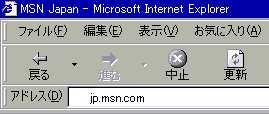
日本語のOSがセットアップされて、日本語用のキーボードが付いているパソコンを置いているインターネットカフェもあります。
例えば、下記を見てください。
日本語の使えるインターネットカフェ
しかしながら、大部分は英語版、又は現地の国のOSがセットアップされています。
しかし、それらのパソコンでも以下の条件がそろっていれば、日本語が表示でき、また日本語の入力も出来ます。
上記以外でも日本語の表示や入力が出来るものもあると思いますが、私が確実に保証できるのは上記の条件です。
インターネットカフェにあるほとんどのパソコンは、上記の条件をクリアしているはずです。
日本語のページが表示されれば、自動的に日本語が表示されます。
但しそのパソコンで日本語がはじめて表示される場合は、日本語のフォントをダウンロードするか否かの応答がきます(英語で)。
その時は、”YES”を選択してください。
タスクバーの右側を見てください。
![]()
![]() は、現在のキーボードのプロパティが英語になっていることを示します。
は、現在のキーボードのプロパティが英語になっていることを示します。
この様な場合は、![]() を右クリックします。
を右クリックします。
すると、メニューがでますのでPropertyを左クリックします。
下記画面(この画面は日本語ですが実際は英語、又は現地語のはずです)にて日本語(Japan)のIMEがインストールされていることを確認します。

日本語のIMEが入っているのを確認したら、言語の切り替え方法も確認して下さい。
また、タスクバー上に状態を表示のチェックボックスにチェックが入っていることも確認して下さい。
上記の例では左のAltキーを押しながらShiftキーを押すたびにタスクバーのキーボードアイコンが![]() (英語)、
(英語)、![]() (タイ語)、
(タイ語)、![]() (日本語)の順に切り替わります。
(日本語)の順に切り替わります。
![]() が表示されてキーボードのプロパティが日本語に切り替わったらいよいよ日本語の入力開始です。
が表示されてキーボードのプロパティが日本語に切り替わったらいよいよ日本語の入力開始です。
このままキーを押しても、英数字(アルファベット)が入力されるだけです。
日本語(ひらがな、カタカナ、漢字)を入力するにはIMEを起動しなければなりません。
IMEの起動は、日本語キーボードの場合は規定値が「左Alt」キー + 「半角/全角」キーですが、外国語のキーボードには当然ながら「全角/半角」キーはありません。
「全角/半角」キーの変わりに日本語キーボードで「全角/半角」キーがある場所(キーボードの左上隅)にあるキーを「左Alt]キーといっしょに押してください。
これで日本語IMEが起動されます。
後は、日本語をローマ字入力してください。
ひらがなが入力されます。
スペース(Space)キーを押すことにより、かな漢字変換が出来ます。
以前チェンマイに行ったとき、日本人の方が日本語入力が出来るように設定されているパソコンにもかかわらずローマ字でメールを書いているのを見ました。
きっと、日本語入力の方法がわからなかったのだと思います。
そのインターネットカフェには、日本語で”日本語が使用できます”という看板が外にありましたが、日本語の入力方法を書いた資料が置いてありませんでした。
自信が無い方は、このページをプリントして持っていかれることをお勧めします。
Last update : 2022-07-18T19:41:53+09:00 (Monday)